1、下图是一份成绩单,现在我们需要对【总分】列进行升序,对【语文】列进行降序排列。如下图所示:
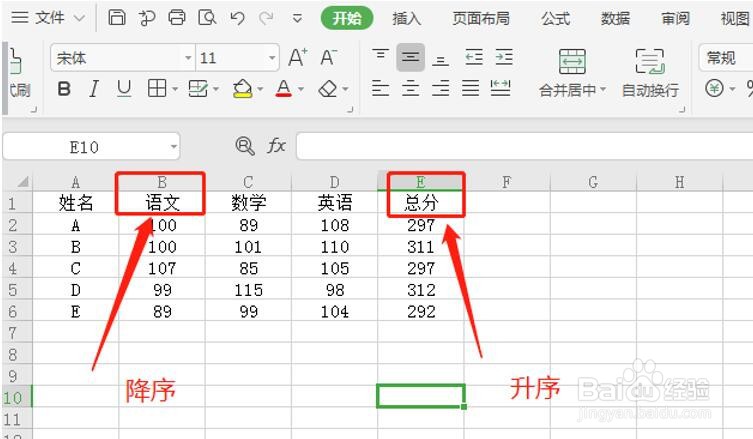
2、选择上方【数据】之后点击【排序】,在弹出的界面中选择【总分】列对【数值】进行【升序】排列,因为选中的区域包含标题,所以勾选右上角的复选框。如下图所示:
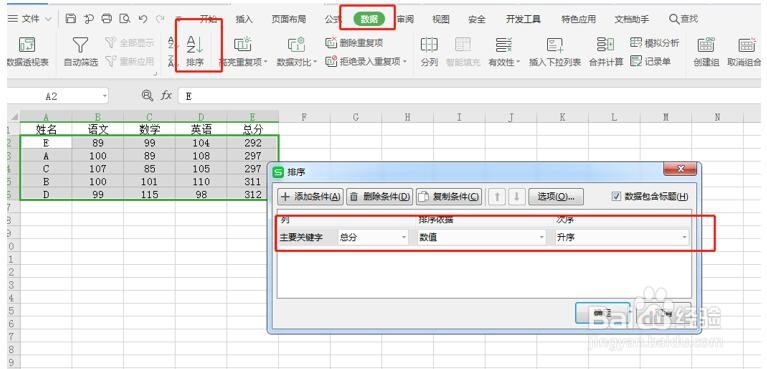
3、点击左上角的【添加条件】。选择【语文】列对【数值】进行【降序】排列。如下图所示:
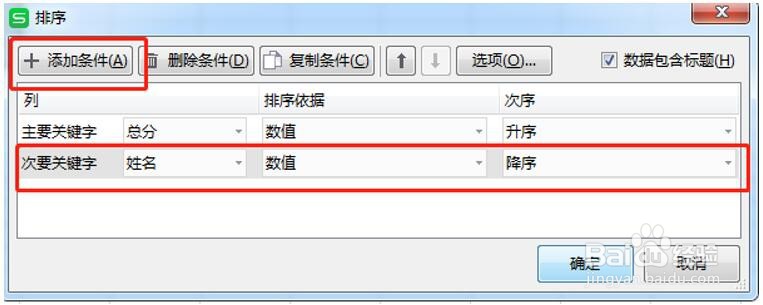
4、设置完毕后点击【确定】按钮,表坼黉赞楞格返回的数据就是E列升序,B列降序的结果。看到结果,是不是会觉得有点乱,在这里我们的“主”是“总分”,而次是语文,只有“主”排好了才会排“语文”:
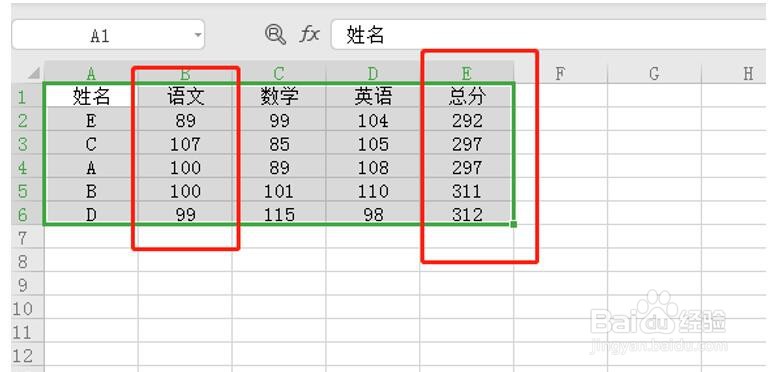
5、在Excel 表格实用技巧中,多列数据同时排序的使用方法是不是很简单呢,你们学会了吗?
